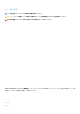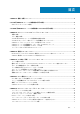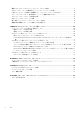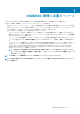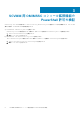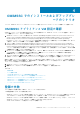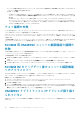FAQ
• コンソールの登録に使用する Microsoft アカウントは、System Center の管理者または委任管理であり、同じく System Center サ
ーバのローカル管理者である必要があります。
• SCVMM ユーザー専用:
• SCVMM サーバが他の OMIMSSC アプライアンスに登録されていないことを確認します。同じ SCVMM サーバを OMIMSSC
アプライアンスに登録する場合は、OMIMSSC 登録プロファイルのアプリケーションプロファイルを SCVMM サーバから削
除します。
• SCVMM のロールアップがアップデート済みの場合、レジストリ (HKEY_LOCAL_MACHINE\SOFTWARE\Microsoft
\Microsoft System Center Virtual Machine Manager AdministratorConsole\Settings) の SCVMM コ
ンソールの Indigo TCP ポート番号にチェックを入れます。ポート番号は、SCVMM コンソールの登録に使用されたものと同
じものにする必要があります。デフォルトでは 8100 です。
テスト接続の失敗
ユーザー名は同じだが、パスワードはドメインユーザーアカウントとローカルユーザーアカウントとで異なる場合、Microsoft コンソ
ールと OMIMSSC アプライアンス間の接続テストに失敗します。
たとえば、ドメインユーザーアカウントは domain\user1 で、そのパスワードは pwd1 だとします。そしてローカルユーザーアカ
ウントは user1 で、そのパスワードは Pwd2 だとします。上記のドメインユーザーアカウントで登録しようとすると、テスト接続
に失敗します。
この問題を回避するには、ドメインユーザーとローカルユーザーのアカウントで異なるユーザー名を使用するか、あるいは OMIMSSC
アプライアンスでの Microsoft コンソール登録時に単一のユーザーアカウントをローカルユーザーとして使用します。
SCVMM 用 OMIMSSC コンソール拡張機能の接続の
失敗
SCVMM 環境で OMIMSSC コンソール拡張機能を登録およびインストールした後、OMIMSSC を起動しようとすると、「Connection
to server failed」というエラーが表示されます。
この問題を回避するには、次の手順を実行します。
1. OMIMSSC を起動させる時に、SCVMM コンソールで OMIMSSC アプライアンス IP と FQDN をローカル イントラネットに追加
します。
2. OMIMSSC アプライアンスの IP と FQDN を DNS の 前方参照ゾーン および 逆引き参照ゾーン に追加します。
3. より詳しく調べるには、C:\ProgramData\VMMLogs\AdminConsole ファイルにエラーメッセージがないか確認します。
SCVMM R2 のアップデート後のコンソール拡張機能
へのアクセスエラー
SC2012 R2 VMM 用アップデートロールアップの適用後に、インストール済みの OMIMSSC コンソールを開こうとすると、SCVMM
によってセキュリティ上の理由によるエラーが表示され、OMIMSSC にアクセスできません。
回避策として、次の手順を実行します。
1. デフォルトパスにあるフォルダ C:\Program Files\Microsoft System Center 2012 R2\Virtual Machine
Manager\Bin\AddInPipeline\AddIns\<username> を削除します。
2. SCVMM を再起動させます。
3. コンソール拡張機能を削除してから、『System Center Configuration Manager
および
System Center Virtual Machine Manager
用
Microsoft System Center
向け
Dell EMC OpenManage Integration
インスト
ー
ル
ガイド
』の「SCVMM
用
OMIMSSC
コンソ
ー
ル
拡
張
機能のインポ
ー
ト
」の項での説明に従って、コンソール拡張機能をインポートします。
OMIMSSC アプライアンスに IP アドレスが割り当て
られていない
OMIMSSC アプライアンス VM の作成および起動後に、OMIMSSC アプライアンスの IP アドレスが未割り当てとなっているか表示
されません。
10 OMIMSSC でのインストールおよびアップグレードのシナリオ